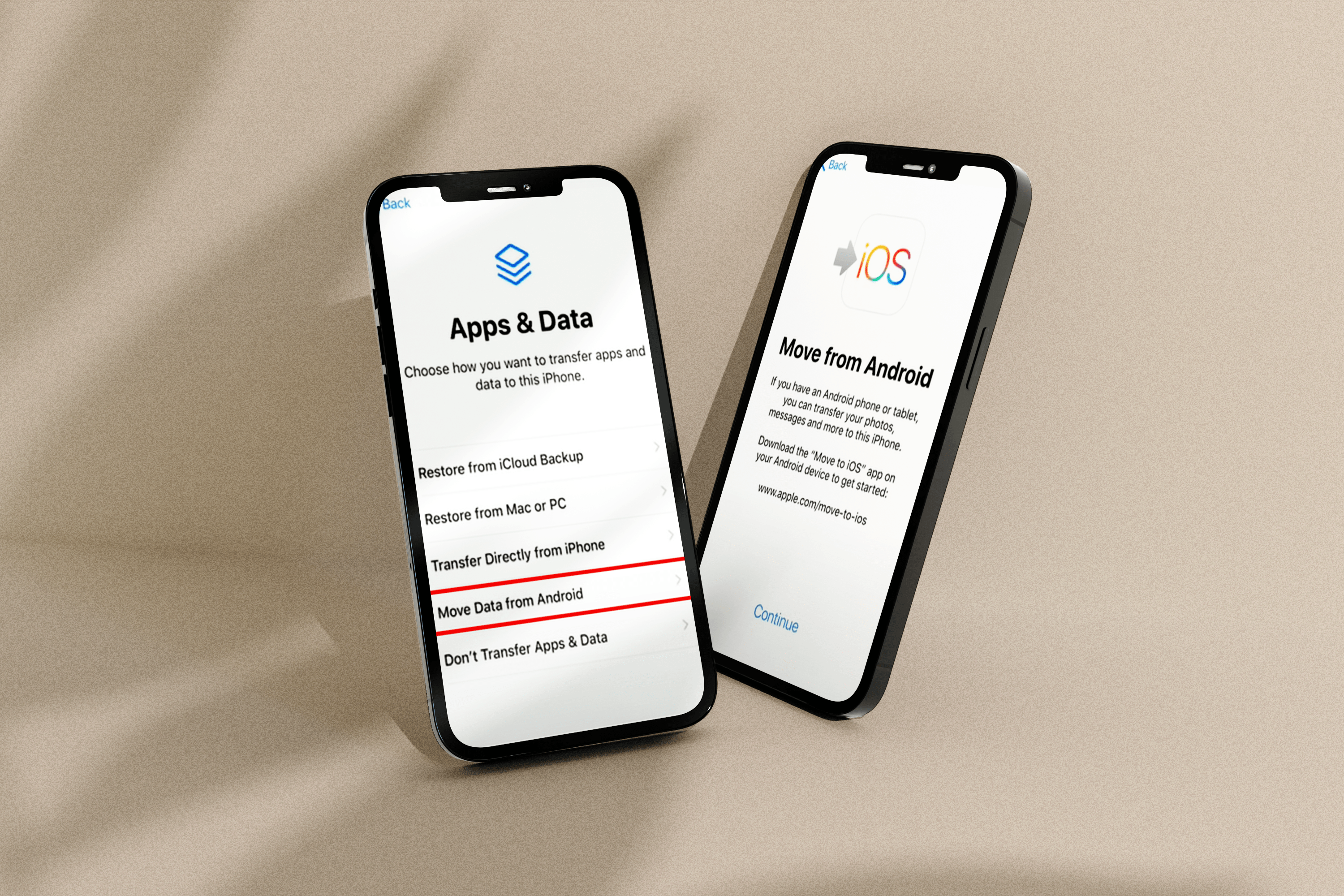動作しないテレビほど迷惑になることはほとんどありません。特に、Wi-Fiに接続しないSonyスマートTVをお持ちの場合。

この記事では、これが発生する最も一般的な理由を取り上げ、体系的なトラブルシューティングからいくつかの迅速で簡単な修正まで、適切な解決策の概要を説明します。
ソニーのテレビをWi-Fiに接続する方法
テレビをWi-Fiに接続する方法をすでに知っていて、すでに試したことがある場合は、この手順をスキップして、次のセクションに進んでください。これを初めて行う場合は、次のことを行う必要があります。
- リモコンのHOMEを押します。
- メニューで、「スマートTVをインターネットに接続する」を見つけます(正確な表現はモデルによって異なる場合があります)。
- [ネットワーク設定]で、接続の種類をWi-Fiに設定します。
- Wi-Fiネットワークに接続し、パスワードを入力します。
これが機能しない場合は、読み進めてください。

ネットワークに問題があるかどうかを確認します
ネットワークエラーは、Sony TVがWi-Fiに接続しない最も明白な、そして最も見過ごされている理由の1つです。ネットワークの問題をトラブルシューティングする方法は次のとおりです。
- インターネットコンテンツにアクセスしてみてください。
- エラーコードが表示された場合は注意してください。含まれている場合は、TVマニュアルで見つけて、このセクションの残りの部分をスキップしてください。そうでない場合は、トラブルシューティングを続行します。
- テレビがAndroidTVでない場合は、コンテンツを更新してください。リモコンで、[ホーム]> [設定]> [ネットワーク]または[ネットワーク設定]> [インターネットコンテンツの更新]を押します。
- ソフトウェアを更新します(次のセクションの手順を参照してください)。
- 電源をリセットします(次のセクションの手順を参照してください)。
- 少なくとも30分間プラグを抜いて、モデムまたはルーターをリセットします。
- TVを元の工場出荷時の設定にリセットします([ホーム]> [設定]> [デバイス設定]> [リセット]> [データの初期化]> [すべて消去])。
- サービスプロバイダーに問題がないか確認してください。
SonyTVソフトウェアを更新する方法
テレビが有線接続を介してインターネットに接続されていることを確認するか、USBドライブを使用してアップデートをダウンロードしてインストールします。 SonyTVがAndroidOSを実行している場合:
- リモートコントロールで、[ホーム]> [アプリ]> [ヘルプ]を押します。
- [システムソフトウェアの更新]で、[テレビで更新が利用可能かどうかを確認する]をクリックします。
- 自動更新をオンにします。
- 利用可能なアップデートをダウンロードしてインストールします。
一部のモデルでは、Sonyプライバシーポリシーに同意するまで更新を取得できないことに注意してください。そうするために:
- リモコンで[ヘルプ]を押して、[プライバシー設定]に移動します。
- プライバシーポリシーを読み、[同意する]チェックボックスをオンにします。
「ソフトウェアアップデートが利用可能です」というメッセージが表示されたら、[アップデート]をクリックします。モデルによっては、アップデート中もテレビを見続けることができる場合があります。ただし、一部のモデルでは、ボタンに触れたり、何もしてはいけません。いずれにしても、電源コードを抜かないでください。インストールは最大約30分続く場合があります。
Sony TVをインターネットに接続できない場合は、次の手順に従ってください。
- 十分なストレージを備えたUSBフラッシュドライブを準備します。
- ドライブをFAT32にフォーマットします。
- コンピューターで、Sonyサポートにアクセスします。
- テレビのモデルを見つけます(テレビの背面パネルにあるステッカーを参照してください)。
- 更新を検索します。
- USBフラッシュのルートディレクトリにアップデートをダウンロードします。
- 上で説明したように、フラッシュをテレビのUSBスロットに挿入し、更新を行います。
既知の問題とクイックフィックス
世界中のソニーのテレビ所有者は、直面した問題と見つけた解決策を報告しています。それらのいくつかは信じられないほどシンプルで修正が簡単です。したがって、工場出荷時の設定のリセットを実行する前に、このリストを確認することをお勧めします。
- 安全なネットワークを使用している場合は、間違ったパスワードを入力していないことを確認してください。
- すべてのストリーミングサービスに問題がありますか、それとも1つだけに問題がありますか?もしそうなら、問題の原因はおそらくあなたのテレビではありません。
- インターネットが遅すぎたり、複数のデバイスで負荷がかかったりしていませんか?他のデバイスの使用を減らしてみてください。
- ルーターがSonyTVから離れすぎていませんか?近くに置いてみてください。
- 他のワイヤレスデバイスが接続を妨害していませんか?この原因も排除してください。 [ホーム]> [設定]> [ネットワーク]> [ネットワーク設定]> [詳細設定]> [ネットワークステータスの表示]を押して、ネットワークステータスを確認します。
- テレビがWi-Fiネットワークを検出しても接続できない場合は、テレビのWi-Fi設定をデフォルトに戻し、Wi-Fi信号をもう一度スキャンしてみてください。必ず正しいパスワードを入力してください。
- ネットワークをリセットするには、ルーターとテレビの両方のプラグを抜きます。数分後に再度接続します。
- リモコンのHOMEを押してから、[設定]> [一般]を選択します。
- [ネットワーク]で、[ネットワークステータス]、[ネットワークリセット]の順に選択します。
- [IP設定]で[DNSサーバー]を見つけ、8.8.8.8と入力します。
- ファイアウォールが問題の原因である可能性があります。それらをすべてオフにしてみてください。
以前はテレビをWi-Fiに接続できたのに、その間に何かが発生し、画面の日付が意味をなさないことに気付いた場合、これは既知の問題です。これを試して:
- [ホーム]> [設定]> [システム設定]> [日付と時刻]を押します。
- 「自動日付と時刻」のチェックを外します。
- 正確な日時を入力してください。
- 上で説明したように、テレビを再起動してネットワークをリセットします。
ゲームアダプター、ワイヤレスハブ、一部のルーターなどのデバイスは、SonyTVと互換性がないことに注意してください。それらのいずれかを使用する場合、問題を解決する唯一の方法は有線接続を使用することです。
接続しましょう
これで、SonyTVがWi-Fiに接続しない理由の考えられる原因を検出して排除する方法がわかりました。将来的には問題が発生しないことを願っています。
この記事からの提案は役に立ちましたか?共有する新しいヒントはありますか?以下のコメントセクションでお知らせください。